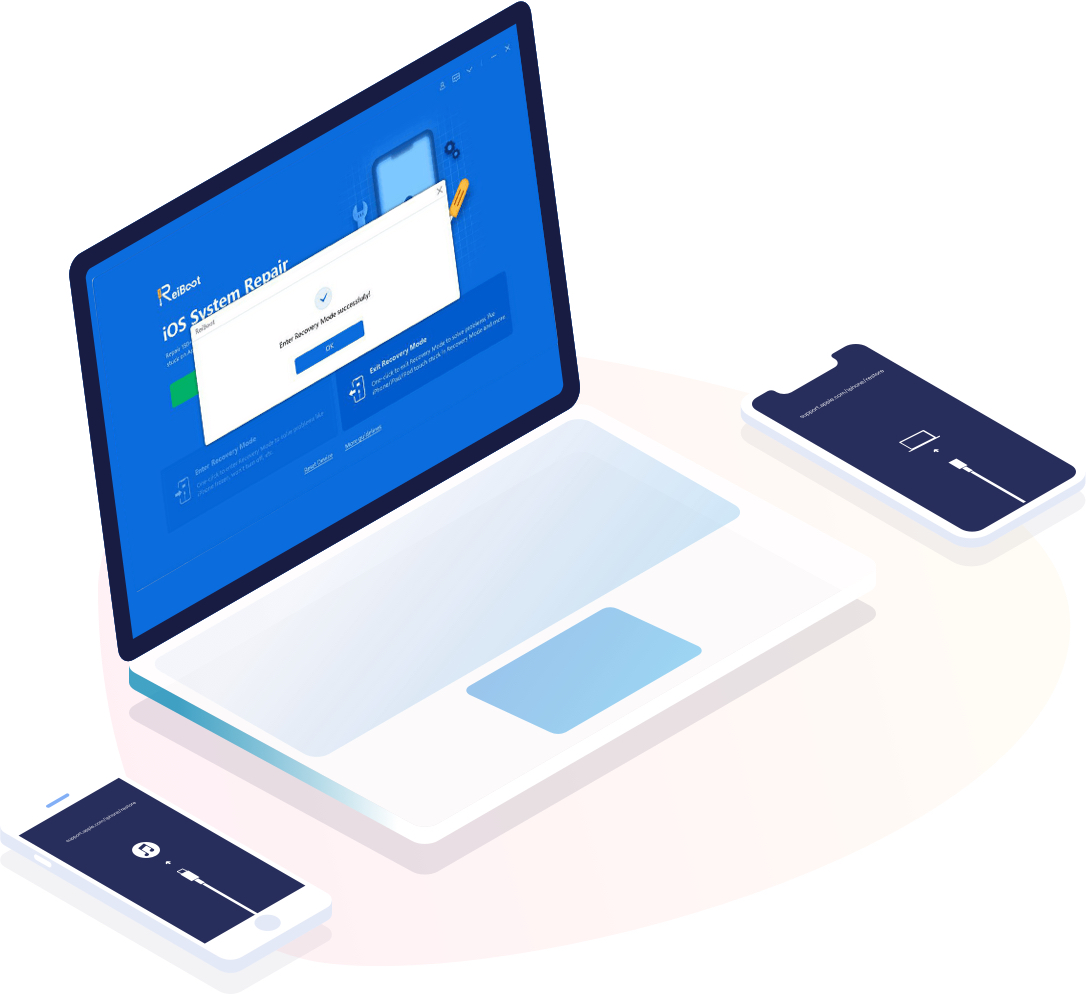
Wejdź w tryb odzyskiwania / Opuść tryb odzyskiwaniaW pełni za darmo ZA DARMO
ReiBoot (Mac lub Windows) to numer 1 na świecie w dziedzinie naprawy urządzeń iPhone. Pozwala za darmo naprawić Twój telefon, zawieszony w trybie odzyskiwania (support.apple.com/iphone/restore error). Wystarczy jedno kliknięcie i po wszystkim.
Więcej Nawet sobie nie wyobrażasz
ReiBoot to dużo więcej niż tylko narzędzie do odzyskiwania systemu na iPhone. To również profesjonalne oprogramowanie do naprawy systemu iOS, dzięki któremu będziesz w stanie rozwiązać ponad 150 problemów związanych z tym systemem, wrócić do starszego systemu niż 15.4 bez straty danych, naprawić usterki z Apple TV, iPhone/iTunes errors i wiele innych...
Oszczędź sobie różnych problemów z zawieszonym iOS 15
ReiBoot pozwoli Ci naprawić różne problemy z iOS 15 bez utraty nawet bajta Twoich informacji. Wśród usterek, które jest w stanie naprawić znajdują się: tryb odzyskiwania iPhone, białe logo Apple, czarny ekran, wielokrotne ponowne włączenie i inne.
-
Błąd w urządzeniu.
-
Zawieszony ekran.
-
Zawieszony tryb iOS
-
Błąd iPhone
-
Błąd sterownika Apple
-
Problem z aktualizacjami
- iPhone się zawiesił
- iPhone ciągle się przeładowuje
- iPhone nie chce się wyłączyć
- iPhone latarka nie chce się wyłączyć
- FaceID nie działa
- Zbyt duże zużycie baterii iPhone
- iPhone zawiesił się w trybie słuchawek
- iPhone nie dzwoni
- iPhone pętla przy włączaniu
- iPhone błąd w trybie odzyskiwania
- iPhone nie chce się przeładować
- Komputer nie rozpoznaje iPhone'a
- Ekran iPhone'a nie obraca się
- Nie otrzymuję maili na iPadzie
- iPhone nie resetuje się
- iPhone zawiesił się w trybie selfie
- iPhone zawiesił się w trybie samolotowym
- iPhone zawiesił się w trybie "Nie przeszkadzać"
- Apple TV nie chce się włączyć
- iPhone bez zasięgu
- iPod ekran dotykowy nie działa w trybie słuchawek
- Apple TV zawieszony na "Zapytaj Siri"
- iPhone zawiesza się podczas zamykania
- Apple TV zawieszony na ustawieiach daty i godzinny
- Apple TV zawieszony w trybie konferencyjnym
- Apple TV zawieszony na "Nie można się zalogować"
- Połączenie z ekranem iTunes zawiesza się
- Zawieszony na białym ekranie
- Zawieszony na ekraie ładowania
- Zawieszony w trybie cichym
- Zawieszony w trybie SOS
- Zawieszony na ekranie blokady
- Apple TV zawieszona na ekranie Home Sharing
- Apple TV zawieszona na ustawieniach
- Apple TV zawieszona na ekranie Dane & Prywatość
- Zawieszony podczas połączenia
- Apple TV zawieszona na ekranie głównym
- Apple TV zawieszona na wyborze języka
- Zawieszony w trybie zbliżenia
- Apple TV pętla przy włączaniu
- Zawieszony na wyszukiwaniu
- iPad zawieszony na ekranie aplikacji
- iPad zawieszony na ekranie wyboru sieci Wi-Fi
- iPad zawieszony na zdalnym zarządzaniu
- iPad zawieszony w trybie "Zgubiony"
- iPad zawieszony w trybie "Kiosk"
- iPad zawieszony przy podzielonym ekranie
- ipad zawieszony na ekranie "Zainstaluj"
- iPad zawieszony w trybie snu
- Apple TV zawieszona na ekranie aktualizacji
- iPhone zawieszony w trybie DFU
- iPhone zawieszony podczas aktualizacji ustawień iCloud
- Ekran dotykowy iPod mruga z logo Apple
- iPhone zawieszony na logo iTunes
- Apple TV zawieszona na ekranie AirPlay
- iPhone zawieszony na ekranie odzyskiwania z iCloud
- Apple TV zawieszona podczas aktywacji
- Apple TV zawieszona w trybie odzyskiwania
- Apple TV zawieszona na logo Apple
- iPhone zawieszony na ekranie weryfikacji odzyskiwania.
- Ekran iPod zawieszony w trybie dysków
- iPhone błąd 1009
- iPhone błąd 14
- iPhone błąd 2009
- iPhone błąd 29
- iPhone błąd 1671
- iPhone błąd 75
- iPhone błąd 4013
- iPhone błąd 0014
- iPhone błąd 9
- Inne błędy iPhone
- Błąd iTunes podczas odzyskiwania danych z urządzeń iOS
- Błąd odzyskiwania
- iTunes nieznany błąd -50
- iTunes błąd synchronizacji -54
- iTunes błąd 0x8000068
- iTunes błąd 0x800000a
- iTunes błąd 45054
- Inne błędy iTunes
- Zawieszony podczas przeciągnięcia na ekran aktualizacji
- Aktualizacja iOS nie powiodła się
- Zawieszony podczas weryfikowania aktualizacji
- iOS zawieszony podczas pobierania
- Zbyt mało miejsca, by pobrać iOS
- Nie można zainstalować aktualizacji
- Aktaulizacja oprogramowania iPhone nie powiodła się
ReiBoot: efekty, a nie słowa

Często Zadawane Pytania odnośnie ReiBoot na systemy Mac & Win
-
? Czy Tenorshare ReiBoot jest darmowy?
ReiBoot pozwala wejść w tryb odzyskiwania przy pomocy jednego kliknięcia na każdym urządzeniu z iOS. Gdy Twój iPhone zawiesi się w trybie odzyskiwania, możesz go łatwo opuścić (5 darmowych prób). By naprawić system lub przywrócić go do ustawień fabrycznych, ulepsz ReiBoot do wersji Pro i ciesz się wszystkimi funkcjami, takimi jak naprawa zawieszonego ekranu, białego ekranu lub innych.
-
? Czy ReiBoot rozwiąże problemy sprzętowe?
Nie. ReiBoot głównie rozwiązuje większość problemów z iOS, takich jak problemy z logo Apple, wielokrotne włączanie i innych. Jeżeli jednak Twoje urządzenie ma problem, który wynika ze ściągnięcia zabezpieczeń producenta, usterek komputera lub innych powodów, nie da się ich naprawić przy pomocy żadnego oprogramowania.
-
? Czy ReiBoot omija zabezpieczenie iCloud Activation Lock?
Nie. ReiBoot tylko i wyłącznie naprawia problemy z aktywacją iPhone, spowodowane błędem sieci lub systemu, a nie usunięciem aktywacji iCloud. Możesz skorzystać z programu Tenorshare 4MeKey w celu usunięcia zabezpieczenia iCloud Activation Lock.
-
? Czy pobranie Tenorshare ReiBoot jest bezpieczne?
TAK, jest w 100% bezpieczne, ponieważ program jest wolny od wirusów i reklam. Głównym celem ReiBoot jest naprawienie Twojego urządzenia bez wyrządzenia szkód.
Nasza strona internetowa została przetestowana przy użyciu McAfee Web Advisor i jest w pełni bezpieczna i wolna od jakichkolwiek zagrożeń.
-
? Jak włączyć tryb odzyskiwania iPhone?
Tryb przywracania to tryb odzyskiwania. Możesz do niego łatwo wejść dzięki Tenorshare ReiBoot.
-
? Jak przywrócić iPhone'a bez iTunes?
Jeśli nie chcesz używać iTunes, by przywrócić ustawienia iPhone'a, możesz przywrócić go bez iTunes dzięki Tenorshare ReiBoot. Aby to zrobić:
- Pobierz i zainstaluj ReiBoot na Twoim komputerze.
- Podłącz iPhone'a do komputera.
- Kliknij "Napraw system operacyjny" by przejść dalej.
- Kliknij "Napraw teraz" by kontynuować.
- Kliknij "Pobierz", by uzyskać odpowiednią wersję oprogramowania.
- Kliknij "Rozpocznij przywracanie", by przywrócić system.
-
? Jaka jest różnica między standardowym trybem a Deep Repair?
Tryb standardowy jest w stanie naprawić większość problemów, związanych z zawieszającym się iOS (zawieszanie na logo Apple, zawieszony ekran, czarny ekran i inne). Gdy tego typu usterki nie mogą zostać rozwiązane w standardowym trybie, program poprowadzi Cię do trybu Deep Repair. Dzięki niemu łatwo naprawisz proby z iOS bugs i przywrócisz Twoje urządzenie do ustawień fabrycznych. Pamiętaj, że w trybie Deep Repair stracisz wszystkie dane.
-
? Jaka jest różnica międzyReiBoot Repair a iTunes Restore?
iTunes Restore pozwala przywrócić urządzenie iPhone/iPad/iPod do ustawień fabrycznych. Można go również użyć do naprawy iOS, jednak to rozwiązanie często nie przynosi rezultatu, wiąże się z innymi problemami lub utratą danych.
ReiBoot Repair skupia się głownie na wszelkich rodzajach błędów iOS. Posiada wbudowane trzy tryby naprawy, dzięki czemu osiąga lepsze efekty i działa na wszystkich urządzenia z iOS. Co więcej, ReiBoot nie ma sobie równych w kategorii prędkości i wiarygodności, oferuje też więcej funkcji niż iTunes. Gdy korzystasz z trybu standardowego by naprawić iPhone'a zawieszonego na czarnym ekranie lub inne usterki, nie stracisz żadnych danych.
-
? Jak korzystać z ReiBoot by naprawić iOS?
By naprawić iOS przy pomocy ReiBoot, zastosuj się do poniższych kroków:
- Pobierz i zainstaluj ReiBoot na Twoim komputerze.
- Kliknij dwukrotnie na ikonę ReiBoot na pulpicie, później połącz się z iPhonem.
- Kliknij opcję "Napraw System" w głównym menu.
- Na końcu kliknij Napraw Teraz > Napraw Teraz > Pobierz > Napraw Teraz. Gotowe!
-
? ReiBoot nie był w stanie uzyskać lokalizacji pobrania progamu?
Gdy ReiBoot nie poradzi sobie z uzyskanie lokalizacji pobierania, możesz wykonać następujące akcje:
- Kliknij "Kopiuj" w prawym dolnym rogu interfejsu ReiBoot.
- ReiBoot rozpocznie pobieranie, co zobaczysz na pasku pobierania w przeglądarce.
- Gdy program się pobierze, przejdź do aplikacji ReiBoot i kliknij "Wybierz", aby zaimportować odpowiedni program.













